
Tahukah anda bahawa Google Earth menawarkan simulator penerbangan tersembunyi? Ya, memang benar, ia menggunakan imejan satelit untuk memberikan pengalaman yang realistik. Jadi, sandarkan diri dan teruskan membaca artikel ini untuk mengetahui cara menggunakan Simulator Penerbangan Google percuma dalam Windows 11.
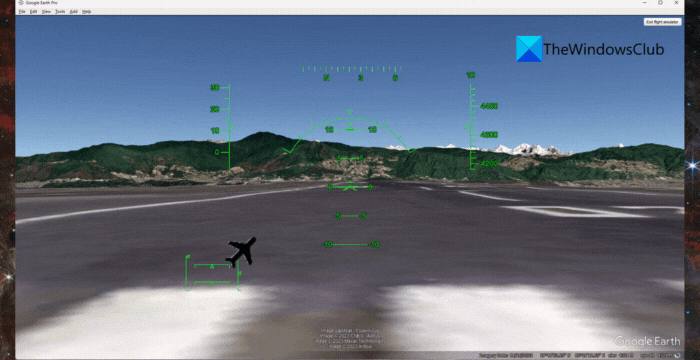
Sebelum menggunakan simulator penerbangan Google Earth, anda perlu mempunyai dua keperluan utama:
Ikuti langkah ini untuk menggunakan Simulator Penerbangan Google percuma dalam Windows:
Pasang dan lancarkan aplikasi Google Earth.
Dengan apl dibuka, navigasi ke Alat > Masukkan Simulator Penerbangan atau tekan Ctrl+Alt+A serentak.
Kini anda perlu memilih pesawat anda. Pemula harus memilih SR 22 untuk belajar terbang, dan mereka yang berpengalaman boleh memilih jet pejuang F-16.
Sekarang, sila pilih lokasi permulaan anda dan ketik "Paparan Semasa" untuk bermula di lokasi semasa anda. Sebagai alternatif, jika anda bercadang untuk berlepas dari lapangan terbang, buat pilihan anda dalam senarai juntai bawah.
Jika kayu bedik disambungkan, semak pilihan Dayakan kayu bedik. Jika tidak, Google Earth akan menggunakan papan kekunci dan tetikus anda secara lalai.
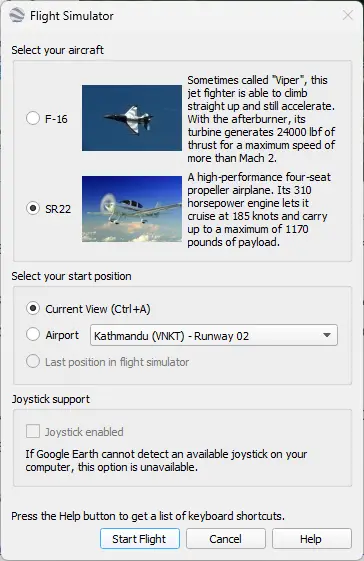
Klik Mulakan Penerbangan untuk memulakan simulator penerbangan.
Baca: Cara mencari alamat mengikut koordinat di Google Earth
Sekarang simulator penerbangan anda telah bermula, mari belajar menerbangkan pesawat anda dan menerima kawalan lorong altitud tinggi di langit:
Setelah simulator penerbangan bermula, anda akan melihat beberapa logo pada HUD. Inilah yang mereka maksudkan:
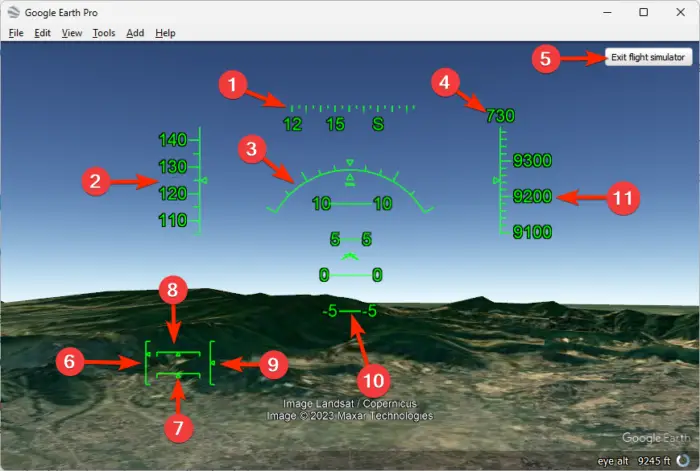
Nota: Oleh kerana kawalan adalah sensitif, sila buat pergerakan kecil dan pesawat anda mungkin tertunda tanpa diduga.
Baca: Alternatif terbaik kepada Microsoft Flight Simulator
Ya, Simulator Penerbangan Google Earth adalah percuma untuk digunakan. Ini ialah ciri tersembunyi dalam apl Google Earth Pro yang boleh dipasang dan digunakan oleh pengguna pada peranti Windows, Mac dan Linux. Ia tidak memerlukan sebarang langganan, pembelian atau bayaran tersembunyi.
Untuk mengakses Simulator Penerbangan Google pada peranti Windows anda, muat turun dan pasang aplikasi Google Earth Pro Setelah selesai, lancarkannya dan klik pada Alat >
Atas ialah kandungan terperinci Cara menggunakan Simulator Penerbangan Google percuma dalam Windows 11. Untuk maklumat lanjut, sila ikut artikel berkaitan lain di laman web China PHP!




